Google在2013年I/O大会上发布了Android Studio,AndroidStudio是一个基于IntelliJ思想的新的Android开发工具。下面介绍一下Android Studio安装教程
1.安装前准备
1.1 安装 jdk
在安装AndroidStudio之前请确保你已经安装了jdk并配置好了,不会安装的请自行百度。
1.2 下载AndroidStudio
到AndroidStudio下载页面去下载http://developer.android.com/sdk/installing/studio.html
2.安装
2.1安装步骤
安装时一路nxet即可,需要注意的是,你安装了jdk,他会自动找到你jdk的路径,没安装的话,应该会提示错误。
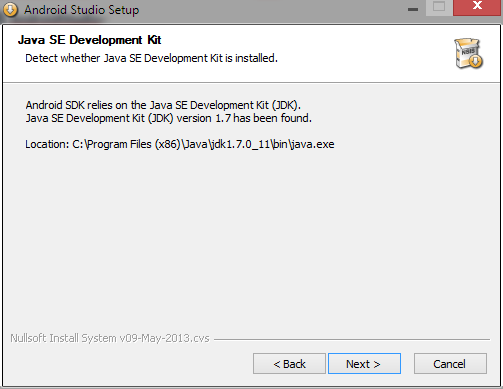
安装成功
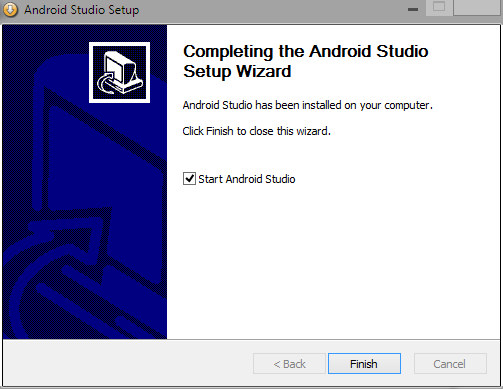
3.启动AndroidStudio,新建Android工程
3.1初始化
第一次启动会提示你可以导入以前的配置文件,第一次用AndroidStudio,怎么会有以前的配置,所以选择下面的没有setting文件,即可。
然后来到欢迎页面,可以新建工程,可以导入工程,我们选择新建工程,
3.2新建工程
注意下图红框中的两个文本框,package name默认是com.example.项目名 ,改掉,不要使用com.example开头
Project location 文本框,这个经我实际来操作,必须使用默认路径,任何的改动都会报错。因为是0.1预览版,应该属于Bug,后续版本肯定会修复的。
然后一路next,
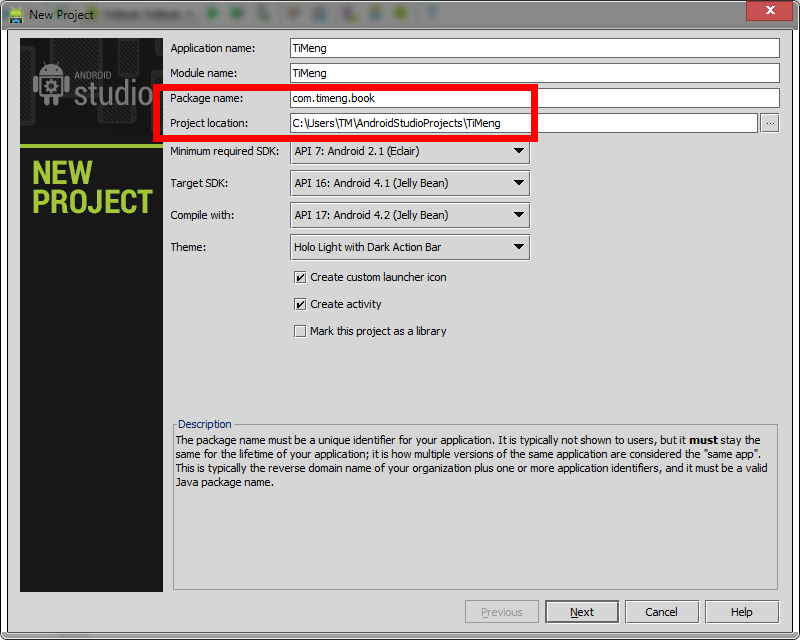
3.3启动不了,gradle-1.6-bin.zip下载不下来的解决办法
遇到这个错误的人,你们可以痛骂方校长和他的长城防火墙了。国内恶略的网络环境我就不提了。
下面说一下怎么解决,方法一就是翻墙,自行百度。方法二就是下载gradle-1.6-bin.zip离线包,下载地址http://download.csdn.net/detail/zjilvufe/5395393,不需要下载积分,感谢上传者的无私奉献。
下载完之后,解压到任何位置,在环境变量的path配置到gradle的bin目录即可,如下图
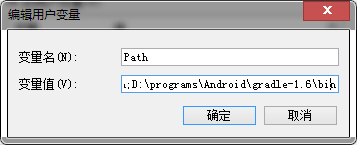
配置好环境变量之后,在cmd中用gradle -v命令验证是否成功
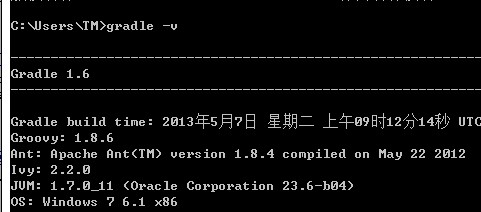
补充:据博客园园友http://www.cnblogs.com/longware/发现,直接进入Android Studio安装目录,运行binstudio.bat,发现错误
Unrecognized VM option '+UseCodeCacheFlushing'
Could not create the Java virtual machine.
这时在bin目录找到*.vmoptions文件,删除-XX:+UseCodeCacheFlushing即可搞定
3.4新建Android工程
配置好gradle的环境变量之后,关闭AndroidStudio,重新打开AndroidStudio,重复步骤3.2,新建工程,一路next,你会发现能够顺利的新建工程了,不过构建项目过程很慢,请耐心等待。
但是我按照这个弄完后,单位的电脑成功了,家里的电脑一直在更新,我用代理,什么办法都没有成,最后突然灵机一动,把单位的.gradle目录下的内容复制到家里的电脑上一切OK,如果那位哥们需要的留邮箱哦,90M,不知道往那里传